Perbaiki Minecraft Gagal Mengautentikasi Koneksi Anda di Windows 10
Bermacam Macam / / April 24, 2022

Selama bertahun-tahun, Minecraft telah menjadi salah satu game paling populer. Opsi multipemainnya dikombinasikan dengan sejumlah besar server Minecraft yang tersedia memastikan bahwa pemain tidak pernah bosan. Di antara fitur utamanya adalah memungkinkan pemain berkomunikasi satu sama lain di banyak server. Tetapi seperti kebanyakan game online, Minecraft rentan terhadap masalah konektivitas. Pengguna telah melaporkan menghadapi kesalahan yang menyatakan Gagal mengautentikasi koneksi Anda di Minecraft. Ini bisa menjadi masalah bagi pemain yang suka berinteraksi saat bermain. Jika server otentikasi Hypixel game Minecraft Anda sedang down atau Anda menghadapi masalah serupa lainnya, maka Anda berada di tempat yang tepat. Kami memberikan kepada Anda panduan sempurna yang akan membantu Anda memperbaiki Gagal mengautentikasi kesalahan koneksi Anda di Minecraft.
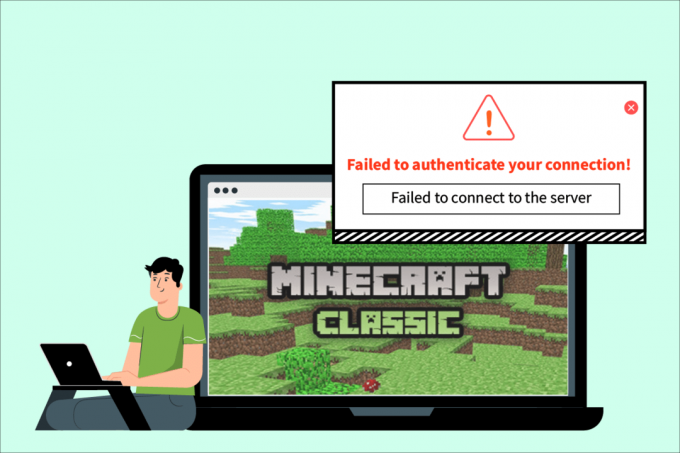
Isi
- Cara Memperbaiki Minecraft Gagal Mengautentikasi Koneksi Anda di Windows 10
- Metode 1: Mulai ulang Router Internet
- Metode 2: Mulai Ulang Peluncur
- Metode 3: Keluar dan Masuk Kembali ke Peluncur Minecraft
- Metode 4: Perbarui Minecraft
- Metode 5: Gunakan Sambungan Langsung
- Metode 6: Bergabung kembali dengan Hypixel Server
- Metode 7: Edit File Host
- Metode 8: Ubah Pengaturan Firewall
- Metode 9: Siram DNS
Cara Memperbaiki Minecraft Gagal Mengautentikasi Koneksi Anda di Windows 10
Masalah konektivitas disebabkan karena berbagai alasan dan sama halnya dengan Minecraft yang gagal mengautentikasi kesalahan koneksi. Berikut adalah beberapa alasan umum di balik kesalahan ini.
- Masalah server Minecraft
- Minecraft salah mengidentifikasi koneksi Anda
- Masalah jaringan
- Minecraft sudah ketinggalan zaman
- Gangguan oleh Windows Defender Firewall
Sebelum kita pergi ke metode untuk mengatasi masalah ini, kami sarankan Anda memeriksa koneksi internet Anda dan apakah itu berfungsi dengan baik atau tidak. Juga, coba bergabung dengan server lain untuk memeriksa apakah gagal mengautentikasi kesalahan koneksi Anda terbatas pada server tertentu. Jika Anda menghadapi kesalahan ini di server yang berbeda juga maka Anda dapat mengikuti metode yang diberikan di bawah ini.
Metode 1: Mulai ulang Router Internet
Anda dapat membuat koneksi baru dengan me-restart Router Internet atau Modem Anda. Ini digunakan untuk menyelesaikan masalah konektivitas Jaringan dan mungkin memperbaiki kegagalan untuk mengautentikasi kesalahan koneksi Anda di Minecraft. Anda dapat me-restart router Anda dengan mengikuti panduan kami untuk Restart Router atau Modem. Setelah router dimulai ulang, periksa apakah Anda dapat terhubung ke server Minecraft.

Metode 2: Mulai Ulang Peluncur
Kesalahan ini terkadang dapat terjadi karena masalah kecil di peluncur Minecraft. Beberapa file game mungkin tidak dimuat dengan benar karena peluncur tidak berfungsi. Untuk memperbaikinya, Anda dapat memulai ulang peluncur Minecraft menggunakan Taskbar. Ikuti langkah-langkah di bawah ini untuk melakukan hal yang sama.
1. Tekan Ctrl + Shift + tombol Esc bersama-sama untuk membuka Pengelola tugas.
2. Dalam Proses tab, temukan aplikasi minecraft dan klik kanan padanya.
3. Pilih Tugas akhir untuk menghentikan Minecraft berjalan.

4. Keluar dari Bilah tugas.
5. Tunggu beberapa detik dan buka Peluncur Minecraft.
Periksa apakah Anda masih menghadapi kegagalan untuk mengautentikasi kesalahan koneksi Anda.
Baca juga:Cara Menggunakan Kode Warna Minecraft
Metode 3: Keluar dan Masuk Kembali ke Peluncur Minecraft
Masalah kecil atau gangguan lain yang terkait dengan akun Minecraft Anda dapat menyebabkan gagal mengautentikasi kesalahan koneksi Anda. Cukup keluar dan masuk kembali dapat menghapus banyak masalah akun Minecraft.
1. Tutup Minecraft aplikasi seperti yang ditunjukkan sebelumnya Metode 2.
2. Membuka peluncur Minecraft dari Desktop.

3. Klik pada Nama belakang pilihan yang terletak di sudut kanan atas.
4. Pilih Keluar dan Anda akan keluar dari akun Minecraft Anda.
5. Tunggu beberapa saat dan buka Minecraft peluncur lagi.
6. Klik Gabung dan masukkan kredensial Anda untuk masuk lagi.
Periksa apakah Anda masih menghadapi masalah tersebut. Jika Anda kemudian mengatur ulang kata sandi Anda dengan mengikuti langkah-langkah selanjutnya.
7. Keluar dari akun Minecraft Anda seperti yang ditunjukkan di atas.
8. Pergi ke Mojang Halaman masuk dan klik lupa kata sandi Anda? pilihan. Ini akan terbuka Tidak ingat kata sandi halaman.

9. Masukkan alamat email yang ditautkan dengan Mojang di bawah Surel dan klik Tombol REQUEST PASSWORD RESET.

10. Ikuti petunjuk di layar dan mengatur ulang kata sandi Anda.
11. Membuka Peluncur Minecraft dan masuk dengan kata sandi baru.
Metode 4: Perbarui Minecraft
Jika kesalahan ini disebabkan karena masalah atau bug di server Minecraft, maka Minecraft akan merilis pembaruan atau patch untuk menyelesaikan masalah ini. Pastikan Anda menggunakan aplikasi Minecraft yang diperbarui dan Anda dapat memeriksa pembaruan dengan mengikuti langkah-langkah ini untuk memperbaiki Minecraft gagal mengautentikasi kesalahan koneksi Anda.
1. Membuka peluncur Minecraft dari Desktop.
2. Gabung ke akun Anda.
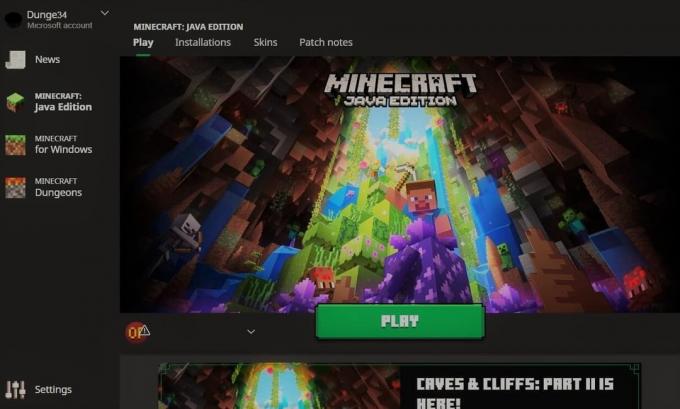
3A. Jika pembaruan tersedia, peluncur Minecraft akan memberi tahu Anda secara otomatis.
3B. Jika Anda tidak melihat pemberitahuan apa pun, buka bagian bawah layar Anda dan klik Rilis Terbaru ikon. Setelah itu klik Bermain tombol dan pembaruan harus mulai mengunduh.
Setelah memperbarui Minecraft, periksa apakah Anda dapat terhubung ke server dengan benar.
Baca juga:10 Ide Rumah Minecraft Lucu Teratas
Metode 5: Gunakan Sambungan Langsung
Minecraft memiliki opsi koneksi langsung yang memungkinkan pengguna untuk melewati daftar server dan bergabung dengan server Minecraft secara langsung. Ini dapat digunakan untuk menyelesaikan server otentikasi hypixel yang sedang down. Ikuti langkah-langkah di bawah ini untuk menggunakan opsi ini
1. Membuka peluncur Minecraft dari Desktop.
2. Klik pada Multipemain tombol.
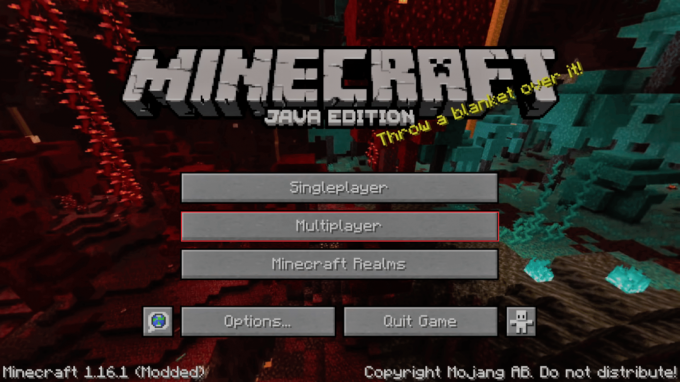
3. Klik Koneksi langsung opsi yang ada di bagian bawah layar.
4. Di kotak teks di bawah ini Alamat server, Tipe stuck.hipixel.net dan klik Gabung Server.
Periksa apakah Anda dapat terhubung ke server.
Metode 6: Bergabung kembali dengan Hypixel Server
Terkadang gangguan dapat terjadi di server Hypixel yang membuatnya tidak dapat terhubung ke PC dengan benar menyebabkan kesalahan otentikasi server Minecraft. Untuk mengatasi ini, sambungkan kembali ke server Hypixel dengan mengikuti langkah-langkah berikut.
1. Luncurkan Minecraft Lancher.
2. Klik pada Pemain tunggal tombol.
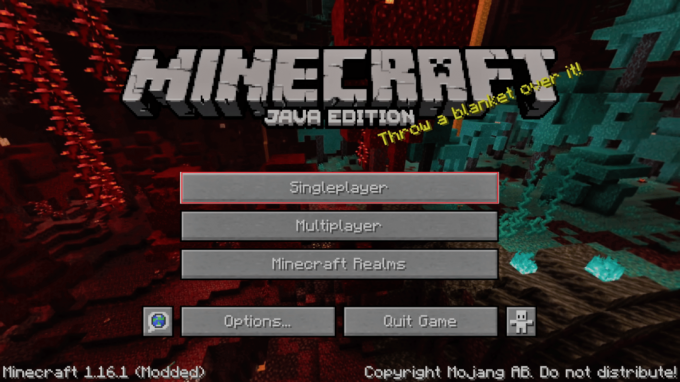
3. KELUAR permainan setelah bermain beberapa menit sebagai pemain tunggal dan pergi ke Menu utama.
4. Klik pada Multipemain tombol dan setelah itu, pergi ke bagian bawah layar Anda dan klik Tambahkan server.
5. Jenis mc.hypixel.net di kotak teks dan klik pada Selesai pilihan.
Periksa apakah Anda telah memperbaiki masalah, jika tidak ikuti langkah-langkah ini.
6. Satu per satu ketik berikut ini di Server Box. (Catatan: Langkah ini cukup tidak jelas, silakan periksa)
- hypixel.net
- stuck.hypixel.net
7. Jika Anda dapat terhubung maka ulangi Langkah 5.
Baca juga: Perbaiki Kesalahan Minecraft Gagal Menulis Core Dump
Metode 7: Edit File Host
Dalam beberapa kasus, file host mencegah sistem Anda mengakses sumber daya yang diperlukan oleh peluncur Minecraft agar berfungsi, sehingga menyebabkan kesalahan. Anda dapat mengedit file host untuk memperbaiki Minecraft gagal mengautentikasi kesalahan koneksi Anda dengan mengikuti langkah-langkah ini.
Catatan: Jika Anda menggunakan program seperti MCLeaks kemudian hapus sebelum melanjutkan dengan metode ini.
1. Jalankan pemindaian sistem lengkap menggunakan PC anti Virus perangkat lunak. Anda dapat mengikuti panduan kami di Bagaimana cara Menjalankan Pemindaian Virus di Komputer saya? untuk melakukannya.
2. tekan jendelakunci dan ketik buku catatan. Klik Jalankan sebagai administrator.

3. Klik Berkas > Buka… pilihan.
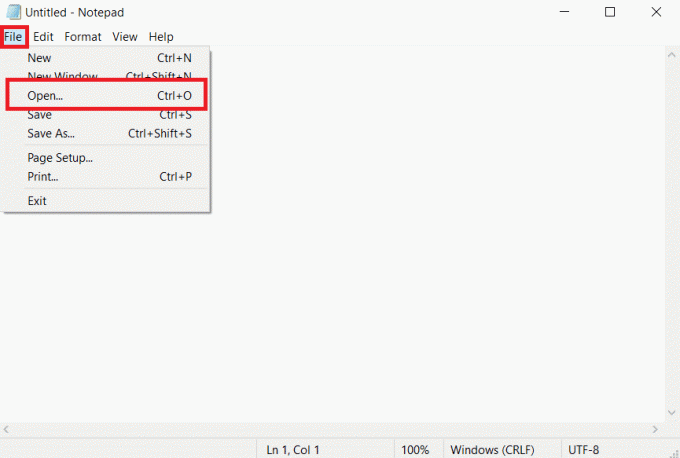
4. Lanjut ke Nama file kotak teks, klik menu tarik-turun dan pilih Semua data pilihan.
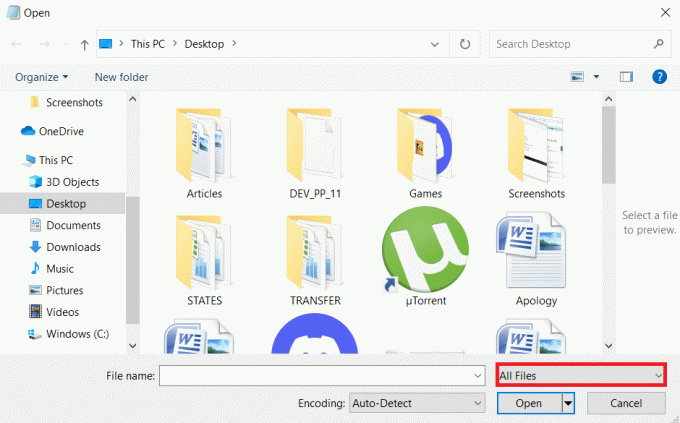
5. temukan tuan rumah mengajukan. Itu ditemukan di lokasi berikut secara default.
C:\Windows\System32\drivers\etc
6. Setelah menemukan tuan rumah file, pilih dan klik pada Membuka tombol untuk membukanya di Notepad.
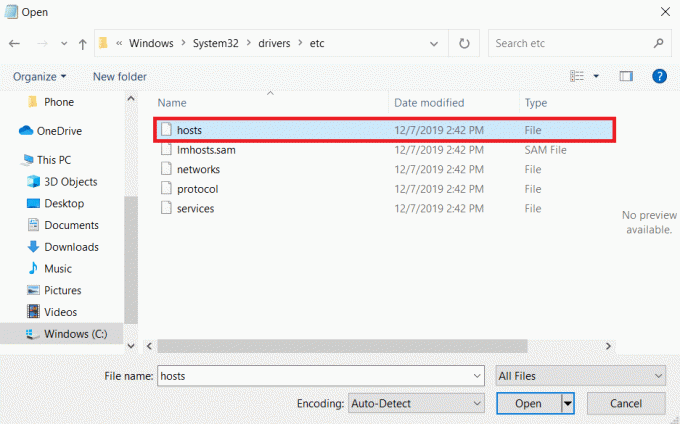
7. Tekan Ctrl + Fkunci bersama-sama untuk membuka Menemukan jendela dan jenis Mojang di Temukan kotak teks apa dan klik Temukan Berikutnya tombol.
Catatan: Pastikan dalam Arah bagian di jendela Temukan, Turun dipilih.
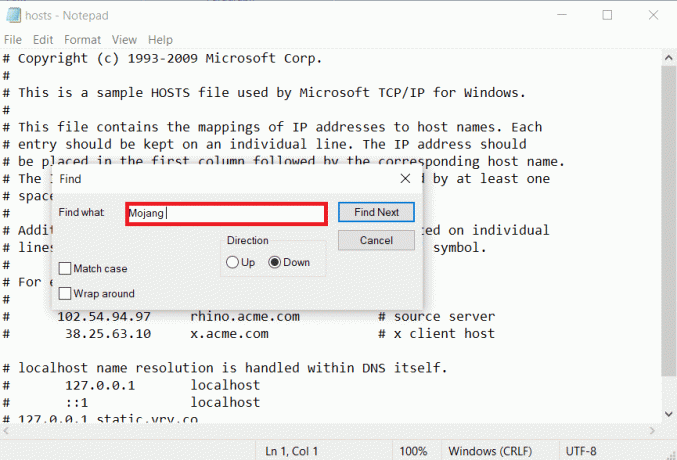
8. Hapus semua baris yang memiliki Mojang kata-kata di dalamnya.
9. Tekan Ctrl + Skunci secara bersamaan untuk menyimpan perubahan.
Metode 8: Ubah Pengaturan Firewall
Terkadang Windows Defender Firewall dapat mengidentifikasi Minecraft sebagai ancaman dan membatasi aksesnya yang dapat menyebabkan peluncur Minecraft tidak berfungsi sehingga gagal mengautentikasi kesalahan koneksi Anda. Anda dapat mengubah beberapa pengaturan di Firewall untuk memperbaiki masalah ini, ikuti langkah-langkah di bawah ini.
Catatan 1: Jika Anda menggunakan program keamanan lain selain dari Windows Defender Firewall maka pengaturannya mungkin berbeda.
Catatan 2: Mengubah Pengaturan Windows Defender Firewall berpotensi membuat PC Anda berisiko diserang oleh Virus atau Malware.
1. tekan jendela kunci, Tipe panel kendali, dan klik Membuka.

2. Mengatur Lihat berdasarkan > Kategori, lalu klik Sistem dan keamanan.

3. Kemudian, klik Firewall Pembela Windows.
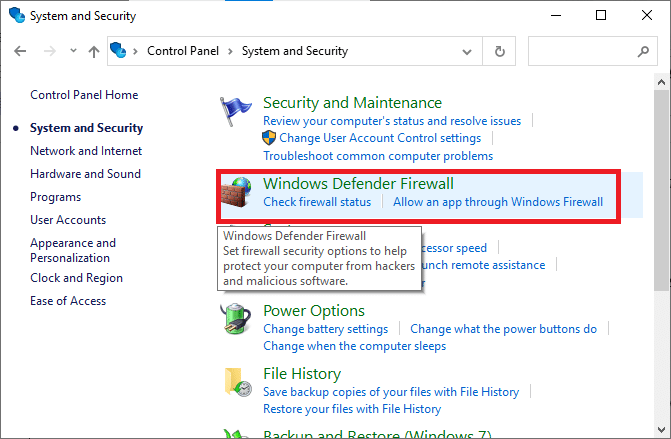
4. Di panel kiri, klik Pengaturan lanjutan. Ini akan terbuka Windows Defender Firewall dengan Keamanan Tingkat Lanjut jendela.
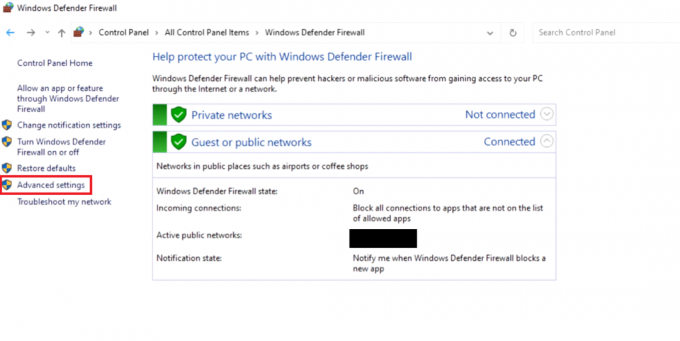
5. Di panel kiri, pilih Aturan Masuk dan temukan Minecraft.

6. Klik kanan pada Minecraft dan pilih properti pilihan. Ini akan terbuka Properti Minecraft jendela.

7. Dalam Umum tab, pastikan Izinkan koneksi dipilih di bawah Tindakan bagian. Klik Terapkan > OK untuk menyimpan perubahan.
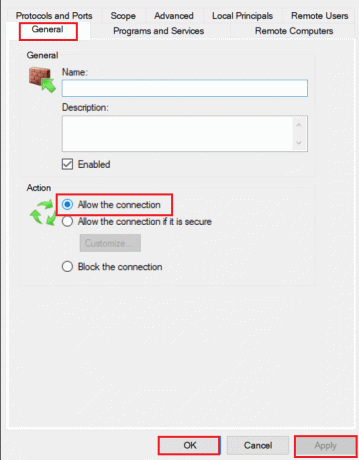
8. Pergi ke tindakan panel hadir di sisi kanan dan klik Aturan baru…. Ini akan membuka Wizard Aturan Masuk Baru.

9. Pilih Program pilihan dan klik Selanjutnya >.
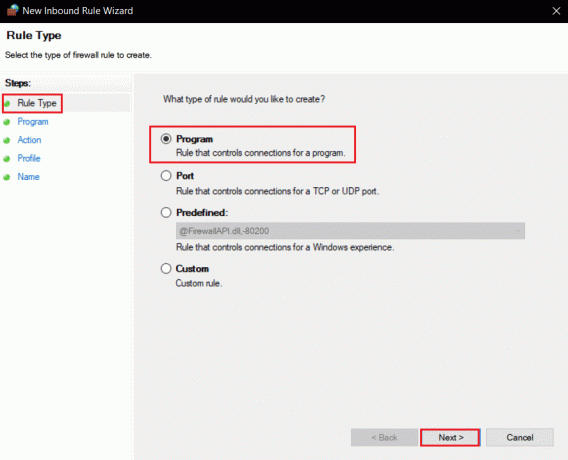
10. Di jendela berikutnya, pilih Jalur Program ini: dan klik pada Jelajahi… tombol.
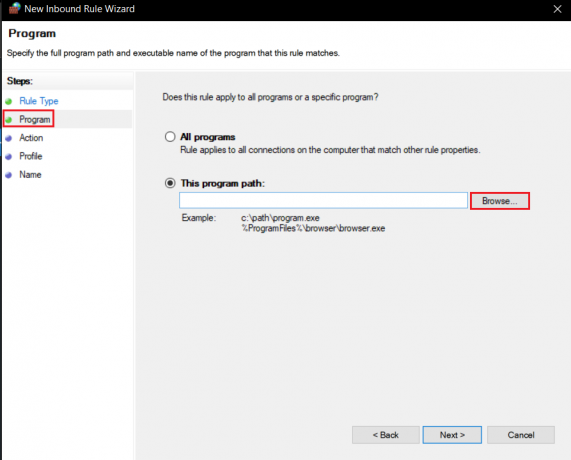
11. Pergi ke Direktori instalasi Minecraft. Hal ini umumnya terletak di diberikan jalur.
C:\Program Files (x86)\Minecraft\runtime\jre-x64\
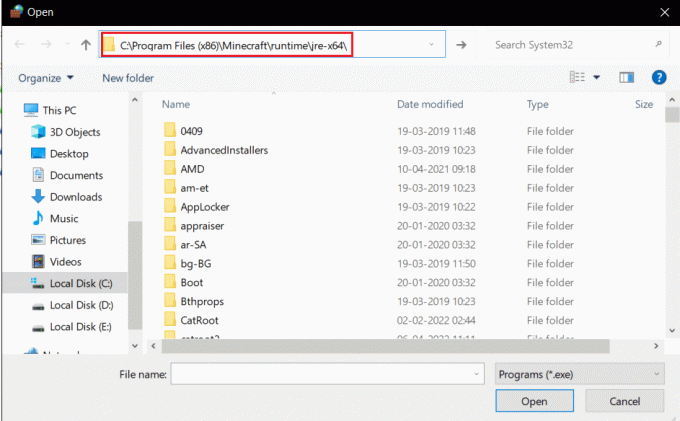
12. Buka folder yang memiliki JRE dalam namanya bersama dengan nomor versi Java. Menemukan Tempat sampah folder di dalamnya dan klik dua kali di atasnya.
Catatan: Dalam beberapa kasus, folder Bin mungkin terletak di jre-x64 map.
13. Di dalam folder Bin, klik javaw.exe dan setelah itu klik Membuka tombol. Klik Berikutnya > dalam Program Tidak bisa.

14. Di jendela berikutnya, pilih Izinkan koneksi pilihan dan klik Berikutnya >.
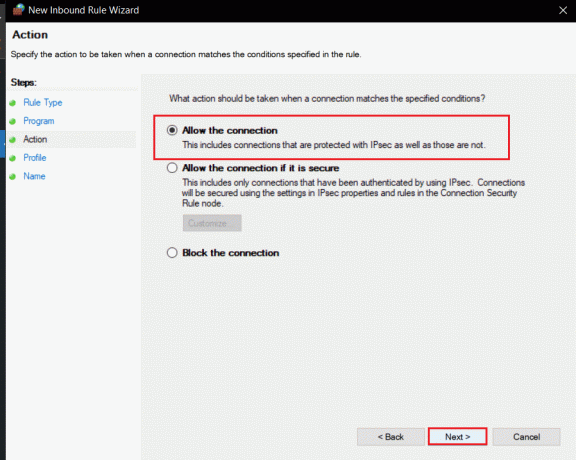
15. Sekarang di menu Profil, centang kotak bertanda Domain, Pribadi dan Publik dan klik Berikutnya >.

16. Beri nama aturan sesuai preferensi Anda dan klik Menyelesaikan. Ulangi langkah yang sama dan untuk Jave.exe file di folder Bin. Jika Anda menginstal Java lainnya pastikan untuk membuat aturan untuk mereka juga dengan mengikuti langkah-langkah di atas.
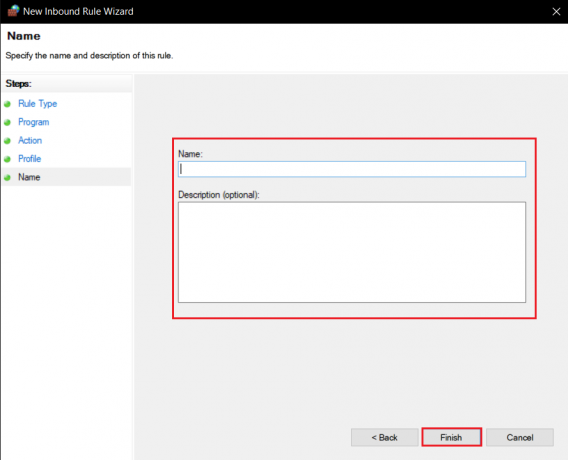
17. Ulangi langkah yang sama di Aturan Keluar tab.

Periksa apakah masalah telah teratasi, jika tidak maka ulangi langkah 2 hingga 7 dan pilih Pelabuhan pilihan dan klik Berikutnya >. Setelah itu, pilih Pelabuhan lokal tertentu: dan masuk 25565 dan klik Selanjutnya >. Setelah itu, ulangi langkah 13 sampai 16.
Baca juga:10 Cara Untuk Memperbaiki Masalah Crashing Minecraft di Windows 10
Metode 9: Siram DNS
Perintah Flush DNS menghapus alamat IP dan catatan jaringan lainnya dari cache. Itu dapat menyelesaikan banyak masalah Jaringan dan konektivitas termasuk gagal mengautentikasi kesalahan koneksi Anda. Ikuti langkah-langkah di bawah ini untuk Flush DNS.
1. tekan kunci jendela, Tipe prompt perintah, dan klik Jalankan sebagai administrator.

2. Ketik Ipconfig/flushdns perintah dan tekan Masukkan kunci. Tunggu sampai perintah dieksekusi.

Pertanyaan yang Sering Diajukan (FAQ)
Q1. Apa yang dimaksud dengan gagal mengautentikasi pesan?
Jawab: Ketika Minecraft aplikasi tidak dapat memverifikasi ID masuk atau kata sandi untuk beberapa alasan maka Anda akan melihat kesalahan ini.
Q2. Apakah mungkin memainkan Hypixel di Minecraft versi crack?
Jawab: Tidak. Karena Hypixel adalah server publik, semua akun pemain diverifikasi oleh Mojangserver namun TLauncher adalah peluncur Minecraft yang dapat melewati mekanisme autentikasi klien dengan versi gimnya yang sudah di-crack.
Q3. Apakah Minecraft Hypixel tersedia gratis?
Jawab: Ini gratis untuk pengguna yang memiliki Minecraft dan memiliki akun di dalamnya. Anda dapat terhubung ke server menggunakan alamat IP resminya, mc.hypixel.net dan Anda akan bebas bermain dengan lebih dari 100.000 gamer online lainnya.
Q4. Apakah Hypixel platform yang aman?
Jawab: Sebagai platform game yang kompetitif, Hypiksel memiliki bagian yang adil dari toksisitas. Selain itu server bekerja dengan sempurna dan aman. Hypixel secara khusus adalah platform ramah anak.
Direkomendasikan:
- Perbaiki Speaker Logitech Tidak Bekerja di Windows 10
- Cara Mendapatkan Windows 10 Minecraft Edition Gratis
- Perbaiki Konfigurasi Aplikasi Steam Tidak Tersedia di Windows 10
- Cara Memainkan Minecraft Klasik di Peramban
Kami harap panduan ini bermanfaat dan Anda dapat memperbaiki kegagalan untuk mengautentikasi masalah koneksi Anda. Beri tahu kami metode mana yang paling cocok untuk Anda. Jika Anda memiliki pertanyaan atau saran, jangan ragu untuk menyampaikannya di bagian komentar.



